- 系统
- 教程
- 软件
- 安卓
时间:2021-11-13 来源:u小马 访问:次
ABBYY FineReader是一款操作简单,功能强大的专业OCR文字识别软件。ABBYY FineReader可以将PDF文件和图片格式的文件转换为可以编辑的文件,方便用户操作,ABBYY FineReader还支持彩色文件识别的功能。那么接下来和小编一起来学习一下ABBYY FineReader文档页码重新编号的方法教程,希望大家会喜欢。
首先我们打开ABBYY FineReader软件,在主工具栏上点击“打开”按钮,打开需要重新编号的文档。
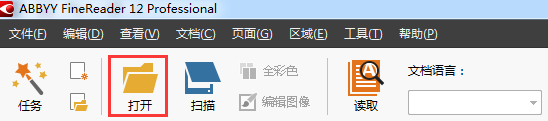
然后我们在页面窗口中选择一个或多个页面。
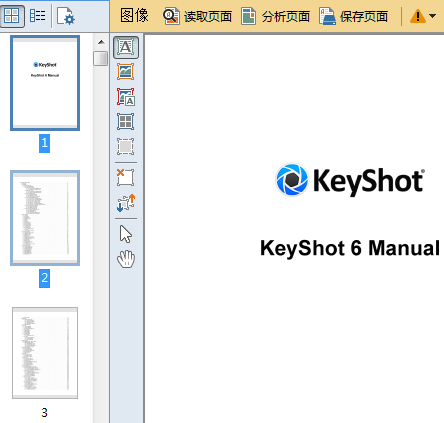
接着我们右击所选页面,然后在快捷菜单中点击“对页面重新排序”。
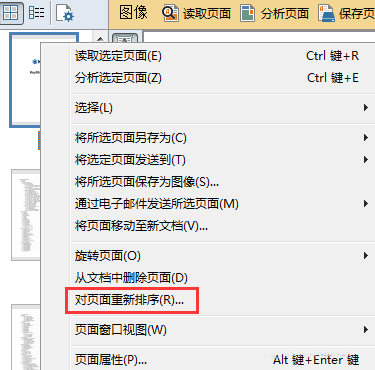
这时在“对页面重新排序”对话框中,选择以下其中一项:
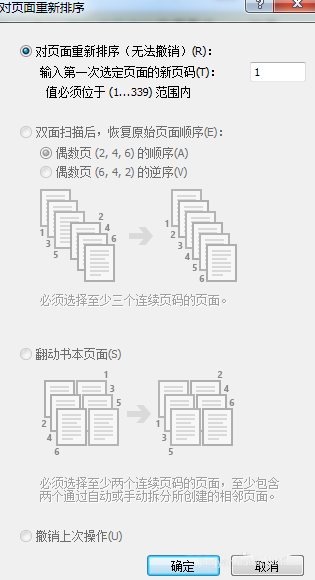
1)对页面重新排序(无法撤销):将从选定页面开始连续更改所有页码。
2)双面扫描后,恢复原始页面顺序:如果使用带有自动送纸器的扫描仪先扫描所有奇数页面,然后再扫描所有偶数页,则该选项将恢复双面文档的原始页面编号。你可以在偶数页面的正常顺序和反向顺序中选择。(该选项仅处理3个或更多连续页码的页面。)
3)翻动书本页面:如果扫描按从左至右文字方向书写的书本并拆分对页,但无法指定正确语言时,该选项将十分有用。(该选项仅处理两个或更多连续页码的页面,其中包含至少两个对页。)
最后我们点击确定。页面窗口中的页面顺序将根据新的编号而改变。提示:如果只更改一个页面的页码,则在页面窗口中点击该页码,在字段中输入新页码即可。也可以在缩略图视图模式中,通过将选定页面拖到文档中的目标位置来更改页面编号。
以上介绍的内容就是关于ABBYY FineReader文档页码重新编号的具体操作方法,不知道大家学会了没有,如果你也遇到了这样的问题的话可以按照小编的方法自己尝试一下,希望可以帮助大家解决问题,谢谢!!!想要了解更多的软件教程请关注Win10u小马~~~~





